如何在Adobe Acrobat中旋转PDF文档的页面
1、打开旋转页面对话框。具体的打开方式如下:
从工具菜单里,选择“页面”,然后选择“旋转”。
从导航窗格的页面缩略图面板中的“选项”菜单里,选择“旋转页面”。

2、设置旋转方向。设置页面范围和旋转方向:逆时针90度、顺时针90度或180度。

3、指定页面范围。你可以设置为所有页面、选定的页面,或具体某几页的页面,来进行旋转。

4、指定页面的具体页数。从旋转菜单中,选择“仅偶数页”、“仅奇数页”或“偶数和奇数页”,也可以选择特定方向的页面(任意方向、横向或纵向),来进行旋转。

5、点击确定按钮。选中的页面会按设定的方向进行旋转。

1、按住Ctrl+Shift键,同时按下-键,让页面向左旋转,直到它旋转到你满意的方向。
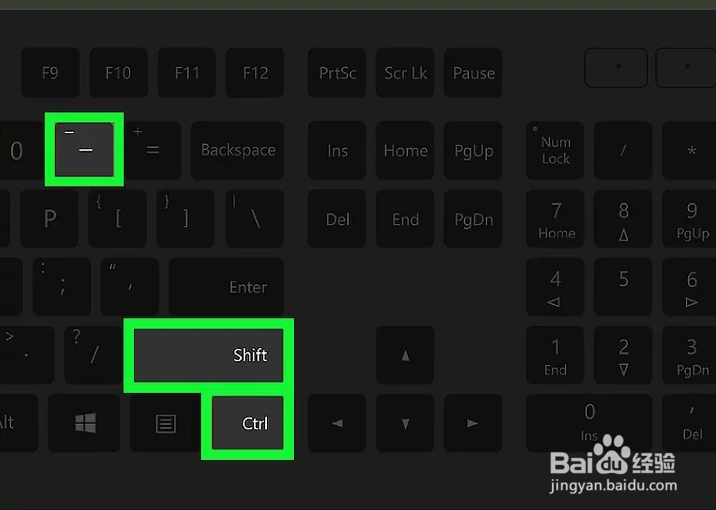
2、按住Ctrl+Shift键,同时按下+键,向右旋转页面,直到它旋转到你满意的角度。
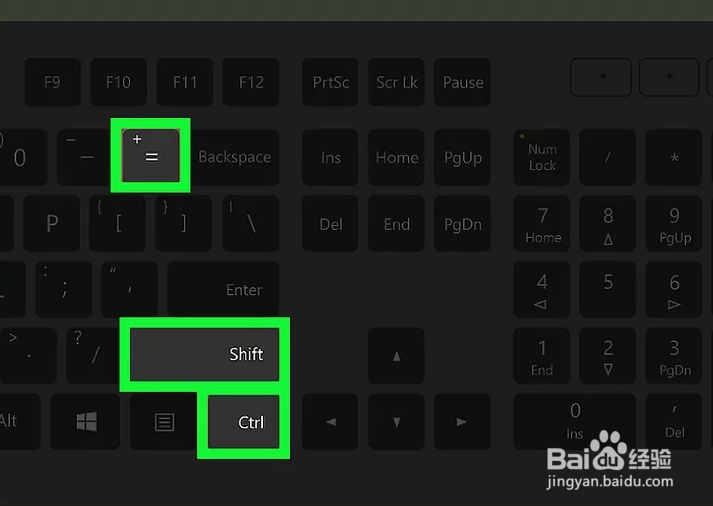
声明:本网站引用、摘录或转载内容仅供网站访问者交流或参考,不代表本站立场,如存在版权或非法内容,请联系站长删除,联系邮箱:site.kefu@qq.com。
阅读量:166
阅读量:31
阅读量:41
阅读量:164
阅读量:82